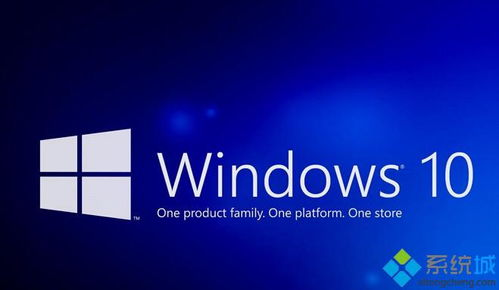电脑重装windows 7系统怎么装
电脑重装Windows 7系统详细教程
为什么需要重装Windows 7系统
电脑使用时间长了,系统难免会出现各种问题。运行速度变慢、频繁死机、病毒感染严重、系统文件损坏等情况都会影响正常使用。重装系统是最彻底的解决方法,能让电脑恢复如新。Windows 7虽然已经停止官方支持,但仍有大量用户在使用,特别是对硬件配置较低的电脑来说,Windows 7依然是个不错的选择。
重装前的准备工作
在开始重装系统前,有几项重要工作必须完成。首先备份电脑中的重要文件,包括文档、照片、视频等个人数据。可以将它们复制到移动硬盘、U盘或上传到网盘。其次,准备一个至少4GB容量的U盘作为安装介质,并确保电脑可以正常启动U盘。最后,记下需要安装的驱动程序,特别是网卡驱动,以便装完系统后能立即联网下载其他驱动。
制作Windows 7安装U盘
制作启动U盘是重装系统的第一步。下载Windows 7原版镜像文件,推荐从可信赖的来源获取。然后使用专业的U盘启动盘制作工具,将ISO镜像写入U盘。制作过程中会格式化U盘,所以请提前备份U盘中的数据。制作完成后,建议重启电脑测试U盘是否能正常启动,确认无误后再进行系统安装。
bios设置与系统安装
将制作好的启动U盘插入电脑,重启并进入BIOS设置界面。不同品牌电脑进入BIOS的按键可能不同,常见的有Del、F2、F12等。在BIOS中找到启动选项,将U盘设为第一启动设备。保存设置退出后,电脑会从U盘启动进入Windows 7安装界面。
安装过程中,首先选择语言、时间和货币格式等选项。点击"现在安装"后,接受许可条款。在安装类型选择界面,建议选择"自定义(高级)"进行全新安装。接下来选择要安装系统的分区,如果硬盘已有分区,建议先删除原有系统分区再新建。格式化分区后,安装程序会自动复制文件并完成安装。
安装后的必要设置
系统安装完成后,首先需要激活Windows。如果是正版用户,输入产品密钥即可激活。接下来安装必要的驱动程序,包括显卡、声卡、网卡等硬件驱动。现代硬件通常都能被Windows 7自动识别并安装基本驱动,但为了获得最佳性能,建议安装厂商提供的最新驱动。
然后安装安全软件和常用应用程序。由于Windows 7已停止更新,安全防护尤为重要。安装可靠的杀毒软件和防火墙,定期扫描系统。最后,根据个人习惯调整系统设置,如显示分辨率、电源选项、用户账户控制级别等,使系统更符合使用需求。
常见问题解决方法
在重装过程中可能会遇到一些问题。如果安装程序无法识别硬盘,可能需要加载硬盘控制器驱动。部分新硬件可能不完全兼容Windows 7,这种情况下可以考虑使用兼容模式或寻找替代驱动。安装完成后如果出现蓝屏,通常是驱动冲突导致,可以尝试进入安全模式卸载问题驱动。
网络连接问题也比较常见,特别是在没有预先准备网卡驱动的情况下。可以先用其他设备下载驱动,然后通过U盘传输到新装系统的电脑上安装。对于老旧电脑,如果运行Windows 7仍然缓慢,可以考虑关闭一些视觉效果或增加内存来提升性能。
系统优化与维护建议
完成安装后,进行适当的系统优化可以延长电脑的使用寿命。定期清理磁盘垃圾、整理磁盘碎片能保持系统流畅运行。设置系统还原点可以在出现问题时快速恢复。养成定期备份重要数据的习惯,避免因系统故障导致数据丢失。
虽然Windows 7已经退出历史舞台,但对于特定需求的用户来说,它仍然是一个稳定可靠的选择。通过正确的安装和维护方法,可以让Windows 7系统在老旧电脑上发挥余热,满足基本的办公和娱乐需求。
相关文章
- 新电脑激活Windows后能否退货-完整政策解析与操作指南
- 灵越7590安装Windows蓝屏问题-原因分析与解决方案
- Windows系统Jenkins安装,持续集成环境搭建-完整指南
- Netgear R7000恢复出厂设置后如何安装Windows系统-完整操作指南
- Windows管理员用户名修改指南:本地与在线账户完整教程
- Windows10教育版激活方法详解-五种合规解决方案全指南
- Windows更改CUDA安装路径:完整配置指南与避坑技巧
- Windows 10 Pro是什么意思-专业版操作系统深度解析
- Windows 10 LTSC安装商店无权限-完整解决方案指南
- 神舟战神新机Windows激活指南-从密钥验证到故障排除